- Αντιμετωπίζετε έναν φάκελο λήψης που δεν αποκρίνεται; Ας δούμε τι αντίκτυπο θα μπορούσε να έχει αυτό το σφάλμα στον τρόπο που χρησιμοποιείτε τον υπολογιστή σας.
- Σύντομη ιστορία, όταν αυτός ο φάκελος δεν αποκρίνεται, η Εξερεύνηση αρχείων ενδέχεται να σταματήσει να λειτουργεί επίσης. Γι 'αυτό απαιτείται η άμεση παρέμβασή σας, γι' αυτό ακολουθήστε τα βήματα που περιγράφονται στον παρακάτω οδηγό.
- Έχουμε έναν ειδικό κόμβο που θα βοηθήσει στην αντιμετώπιση προβλημάτων άλλων Σφάλματα συστήματος μπορεί να βιώσετε. Πάρτε το χρόνο σας για να το δείτε.
- Οι καλύτερες διορθώσεις είναι δύσκολο να βρεθούν. Εκτός αν ρίξετε μια ματιά στο δικό μας αποκλειστικό κέντρο σφαλμάτων των Windows 10 για γρήγορες λύσεις σε όλα τα προβλήματα που σχετίζονται με τον υπολογιστή σας.

- Κατεβάστε το εργαλείο επισκευής Restoro PC που συνοδεύεται από κατοχυρωμένες τεχνολογίες (διαθέσιμο δίπλωμα ευρεσιτεχνίας εδώ).
- Κάντε κλικ Εναρξη σάρωσης για να βρείτε ζητήματα των Windows που θα μπορούσαν να προκαλέσουν προβλήματα στον υπολογιστή.
- Κάντε κλικ Φτιάξ'τα όλα για να διορθώσετε ζητήματα που επηρεάζουν την ασφάλεια και την απόδοση του υπολογιστή σας
- Το Restoro κατεβάστηκε από 0 αναγνώστες αυτόν τον μήνα.
Ο κατάλογος λήψεων αποθηκεύει αρχεία που κατεβάζετε με προγράμματα περιήγησης. Ωστόσο, δεν αποκρίνεται Λήψη φακέλου μπορεί να χρειαστούν αιώνες για να ανοίξει. Ορισμένοι χρήστες δήλωσαν ότι δεν μπορούν να ανοίξουν καθόλου τις Λήψεις.
Όταν αυτός ο φάκελος δεν αποκρίνεται, Εξερεύνηση αρχείων μπορεί τότε να σταματήσει να λειτουργεί. Αυτός είναι ο τρόπος με τον οποίο μπορείτε να διορθώσετε έναν φάκελο λήψεων που δεν αποκρίνεται που χρειάζεται λίγο χρόνο για να ανοίξει ή να μην ανοίξει καθόλου.
Τι μπορώ να κάνω εάν ο φάκελος Λήψη μου δεν αποκρίνεται;
1. Εκτελέστε μια σάρωση αρχείων συστήματος
Εάν δεν μπορείτε να ανοίξετε καθόλου το φάκελο Λήψεις, ενδέχεται να υπάρχουν κατεστραμμένα αρχεία συστήματος. ο Έλεγχος αρχείων συστήματος διορθώνει κατεστραμμένα αρχεία συστήματος.
Ως εκ τούτου, αυτό θα μπορούσε επίσης να διορθώσει τον κατάλογο λήψεων. Μπορείτε να χρησιμοποιήσετε το βοηθητικό πρόγραμμα SFC στη γραμμή εντολών ως εξής.
- Ανοίξτε το βοηθητικό πρόγραμμα SFC πατώντας το Πλήκτρο Windows + πλήκτρο πρόσβασης Χ και επιλέγοντας Γραμμή εντολών (Διαχειριστής) στο μενού.
- Εισαγωγή DISM.exe / Online / Cleanup-image / Restorehealth και πατήστε Εισαγω πριν ξεκινήσετε μια σάρωση SFC.
- Στη συνέχεια εισάγετε sfc / scannow στη γραμμή εντολών και πατήστε το ΕΠΙΣΤΡΟΦΗ κλειδί. Η σάρωση θα διαρκέσει πιθανώς έως και μισή ώρα.

- Επανεκκινήστε τα Windows μετά τη σάρωση, εάν το WRP επιδιορθώσει κατεστραμμένα αρχεία.
Η εντολή scannow έχει σταματήσει πριν ολοκληρωθεί η διαδικασία; Μην ανησυχείτε, έχουμε μια εύκολη λύση για εσάς.
2. Διαγραφή αρχείων στις Λήψεις
Οι φάκελοι ανοίγουν πιο αργά όταν περιλαμβάνουν πολλά αρχεία. Ορισμένα αρχεία στις Λήψεις ενδέχεται να είναι ακόμη και Εξερεύνηση σφαλμάτων όταν προσπαθείτε να ανοίξετε το φάκελο.
Έτσι, η διαγραφή αρχείων από τις Λήψεις σίγουρα θα επιταχύνει αυτόν τον κατάλογο και θα μπορούσε ακόμη και να το διορθώσει εάν δεν ανοίγει.
Εάν ο φάκελος "Λήψεις" περιλαμβάνει κυρίως προγράμματα εγκατάστασης λογισμικού και άλλα αρχεία που δεν χρειάζεστε, μπορείτε να διαγράψετε γρήγορα τα περιεχόμενά του με το Autodelete του Cyber-D.
Εκτελέστε μια σάρωση συστήματος για να ανακαλύψετε πιθανά σφάλματα

Κατεβάστε το Restoro
Εργαλείο επισκευής υπολογιστή

Κάντε κλικ Εναρξη σάρωσης για να βρείτε ζητήματα Windows.

Κάντε κλικ Φτιάξ'τα όλα για την επίλυση προβλημάτων με τις κατοχυρωμένες τεχνολογίες.
Εκτελέστε σάρωση υπολογιστή με Restoro Repair Tool για να βρείτε σφάλματα που προκαλούν προβλήματα ασφαλείας και επιβράδυνση. Αφού ολοκληρωθεί η σάρωση, η διαδικασία επισκευής θα αντικαταστήσει τα κατεστραμμένα αρχεία με νέα αρχεία και στοιχεία των Windows.
Αυτό το λογισμικό επιτρέπει στους χρήστες να διαγράφουν γρήγορα παλιά αρχεία σε έναν κατάλογο με φίλτρα ημερομηνιών. Στη συνέχεια, μπορείτε να εκτελέσετε την Αυτόματη Διαγραφή για να διαγράψετε αυτόματα αρχεία σε ένα φάκελο που έχουν αποθηκευτεί στις Λήψεις για περισσότερο από ένα προκαθορισμένο χρονικό διάστημα.
Έτσι μπορείτε να διαγράψετε αρχεία με το Autodelete.
- Κάντε κλικ Λήψεις για το θέμα αυτό Σελίδα Softpedia. Εάν δεν μπορείτε να ανοίξετε καθόλου τον προεπιλεγμένο φάκελο λήψεων, θα πρέπει επίσης να επιλέξετε έναν εναλλακτικός κατάλογος λήψης με τις ρυθμίσεις του προγράμματος περιήγησής σας.
- Ανοιξε Οδηγός ρύθμισης της Αυτόματης Διαγραφής για να προσθέσετε το λογισμικό στα Windows.
- Ανοιξε το Αυτόματη διαγραφή Cyber-D παράθυρο που φαίνεται ακριβώς παρακάτω.

- Κάντε κλικ Προσθήκη φακέλων για να επιλέξετε το Λήψεις Ευρετήριο.
- Στη συνέχεια κάντε κλικ Φίλτρα ημερομηνίας για να ανοίξετε τις ρυθμίσεις φίλτρου που εμφανίζονται απευθείας παρακάτω.
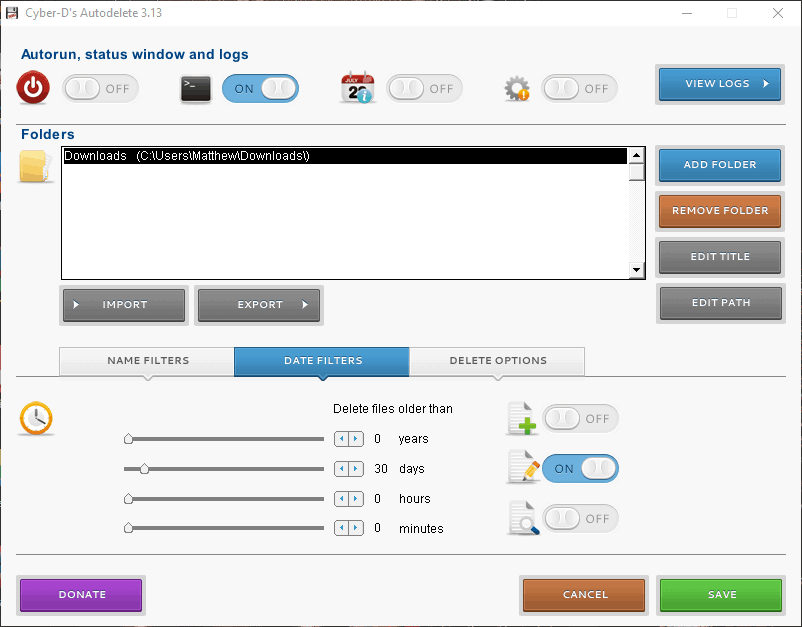
- Μπορείτε να διαμορφώσετε την Αυτόματη διαγραφή για να διαγράψετε αρχεία παλαιότερα από ένα μήνα, σύροντας τη γραμμή ημερών δεξιά σε 30 ημέρες. Στη συνέχεια, η Αυτόματη Διαγραφή θα διαγράψει όλα τα αρχεία που είναι αποθηκευμένα στις Λήψεις για περισσότερο από ένα μήνα.
- Πάτα το Σώσει κουμπί και, στη συνέχεια, κάντε κλικ στο Ναί για να διαγράψετε τα αρχεία.
- Μπορείτε επίσης να διαγράψετε τα αρχεία κάνοντας κλικ στο Εκτελέστε αυτόματη διαγραφή τώρα συντομευση ΕΠΙΦΑΝΕΙΑΣ ΕΡΓΑΣΙΑΣ.
3. Βελτιστοποίηση του φακέλου Λήψεις για Γενικά στοιχεία
Ένας φάκελος λήψεων που δεν αποκρίνεται συχνά οφείλεται στην Αυτόματη ανακάλυψη τύπου φακέλου που βελτιστοποιεί αυτόματα τους καταλόγους για συγκεκριμένους τύπους αρχείων.
Το Folder Discovery είναι ιδανικό για τους φακέλους βίντεο, εικόνων και μουσικής που περιλαμβάνουν έναν πολύ συγκεκριμένο τύπο αρχείου. Ωστόσο, δεν λειτουργεί τόσο καλά για τον κατάλογο λήψεων που περιλαμβάνει περισσότερα μεταβλητά αρχεία.
Έτσι, το Folder Discovery μπορεί να είναι περισσότερο από ένα σφάλμα που επιβραδύνει σημαντικά τον χρόνο φόρτωσης του φακέλου Λήψεις. Η Εξερεύνηση αρχείων δεν περιλαμβάνει την επιλογή απενεργοποίησης της Ανακάλυψης φακέλων.
Ωστόσο, μπορείτε ακόμα να προσαρμόσετε τα αρχεία για τα οποία βελτιστοποιεί Λήψεις. Η βελτιστοποίηση λήψεων για γενικά στοιχεία ενδέχεται να διορθώσει αυτόν τον φάκελο. Έτσι μπορείτε να προσαρμόσετε τις ρυθμίσεις του Folder Discovery.
- Πάτα το Εξερεύνηση αρχείων κουμπί στη γραμμή εργασιών των Windows 10.
- Κάντε δεξί κλικ στο Λήψεις κατάλογο και επιλέξτε Ιδιότητες.
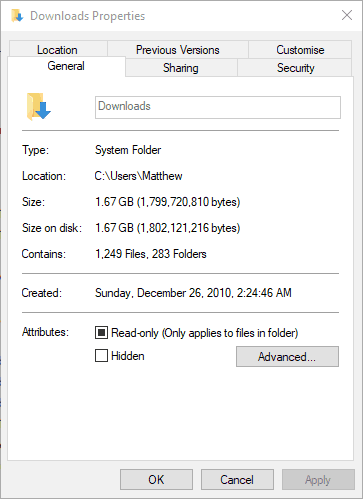
- Επιλέξτε την καρτέλα Προσαρμογή στο στιγμιότυπο παρακάτω.
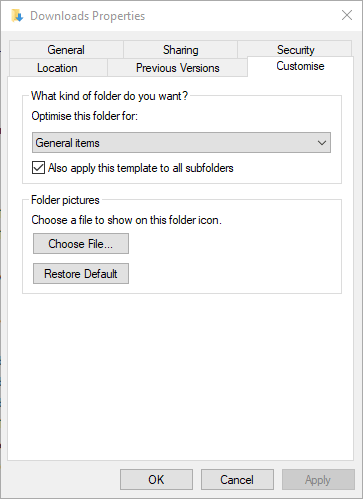
- Επιλέγω Γενικά αντικείμενα από το αναπτυσσόμενο μενού.
- Στη συνέχεια, κάντε κλικ στο Εφαρμόστε επίσηςαυτό το πρότυπο σε όλους τους υποφακέλους πλαίσιο ελέγχου.
- Επίλεξε το Ισχύουν επιλογή και κάντε κλικ στο Εντάξει για να κλείσετε το παράθυρο.
4. Επιλέξτε την επιλογή Να εμφανίζονται πάντα εικονίδια
- Ο φάκελος λήψεων ενδέχεται να μην ανοίξει εάν περιλαμβάνει κατεστραμμένες εικόνες μικρογραφιών. Μπορείτε να ρυθμίσετε την Εξερεύνηση ώστε να εμφανίζει εικονίδια μόνο κάνοντας κλικ στην καρτέλα Αρχείο και επιλέγοντας Αλλαγή επιλογών φακέλου και αναζήτησης.

- Κάντε κλικ στην καρτέλα Προβολή που εμφανίζεται απευθείας παρακάτω.

- Επίλεξε το Να εμφανίζονται πάντα εικονίδια, ποτέ μικρογραφίες επιλογή.
- Πάτα το Ισχύουν κουμπί.
- Κάντε κλικ Εντάξει για να κλείσετε το Επιλογές φακέλου παράθυρο.
5. Απενεργοποίηση αυτόματης ανακάλυψης τύπου φακέλου
Όπως αναφέρθηκε, δεν μπορείτε να απενεργοποιήσετε την Αυτόματη ανακάλυψη τύπου φακέλου με την επιλογή Εξερεύνηση αρχείων. Ωστόσο, το λογισμικό προσαρμογής Winaero Tweaker περιλαμβάνει μια ρύθμιση απενεργοποίησης αυτόματου εντοπισμού τύπου φακέλου.
Έτσι, μπορείτε να ορίσετε αυτήν την επιλογή για να διασφαλίσετε ότι το Folder Discovery δεν επιβραδύνει πλέον τον κατάλογο λήψεων.
- Κάντε κλικ Κατεβάστε το Winaero Tweaker επί αυτή η ιστοσελίδα.
- Ανοιξε ZIP του WinAero στην Εξερεύνηση αρχείων.
- Κάντε κλικ στο Αποσυμπίεση όλων και επιλέξτε μια διαδρομή για να την εξαγάγετε.
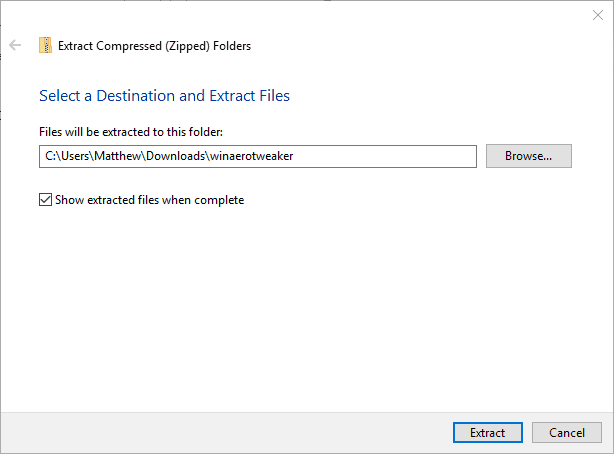
- Πάτα το Εκχύλισμα κουμπί.
- Ανοίξτε το πρόγραμμα εγκατάστασης του λογισμικού από τον εξαγόμενο φάκελο για να εγκαταστήσετε το Winaero.
- Κλείστε την Εξερεύνηση πριν ξεκινήσετε το Winaero.
- Ανοίξτε το παράθυρο Winaero Tweaker που φαίνεται παρακάτω.

- Κάντε κλικ στην Εξερεύνηση αρχείων στα αριστερά του παραθύρου για να αναπτύξετε περαιτέρω επιλογές.
- Επιλέξτε Αυτόματη ανακάλυψη τύπου φακέλου στα αριστερά του παραθύρου και, στη συνέχεια, κάντε κλικ στο Απενεργοποιήστε την αυτόματη ανακάλυψη τύπου φακέλου πλαίσιο ελέγχου.
Ορισμένες από αυτές τις αναλύσεις πιθανότατα θα διορθώσουν έναν φάκελο λήψεων που δεν αποκρίνεται, ώστε να ανοίγει και να φορτώνεται πιο γρήγορα. Μερικές από τις συμβουλές στο αυτήν την ανάρτηση μπορεί επίσης να είναι βολικό για τη διόρθωση φακέλων Λήψεις που δεν ανοίγουν.
 Εξακολουθείτε να αντιμετωπίζετε προβλήματα;Διορθώστε τα με αυτό το εργαλείο:
Εξακολουθείτε να αντιμετωπίζετε προβλήματα;Διορθώστε τα με αυτό το εργαλείο:
- Κάντε λήψη αυτού του εργαλείου επισκευής υπολογιστή βαθμολογήθηκε Μεγάλη στο TrustPilot.com (η λήψη ξεκινά από αυτήν τη σελίδα).
- Κάντε κλικ Εναρξη σάρωσης για να βρείτε ζητήματα των Windows που θα μπορούσαν να προκαλέσουν προβλήματα στον υπολογιστή.
- Κάντε κλικ Φτιάξ'τα όλα για την επίλυση προβλημάτων με τις κατοχυρωμένες τεχνολογίες (Αποκλειστική έκπτωση για τους αναγνώστες μας).
Το Restoro κατεβάστηκε από 0 αναγνώστες αυτόν τον μήνα.
Συχνές Ερωτήσεις
Ο φάκελος "Λήψεις" εμφανίζει το εργάζονται σε αυτό μήνυμα επειδή δημιουργούν τα Windows μικρογραφίες για φωτογραφίες και βίντεο, ακόμα κι αν κανένα από τα αρχεία που περιλαμβάνονται δεν είναι εικόνες.
Για να ανοίξετε τις λήψεις στα Windows 10, ανοίξτε Εξερεύνηση αρχείων, στη συνέχεια εντοπίστε και επιλέξτε Λήψεις. Σε αυτό το σημείο, θα εμφανιστεί μια λίστα με όλα τα πρόσφατα ληφθέντα αρχεία σας.
Υπάρχουν πολλές επιβεβαιωμένες διορθώσεις για αυτό το πρόβλημα, οπότε ρίξτε μια ματιά σε αυτό οδηγός για την επιδιόρθωση του φακέλου "Λήψη" δεν αποκρίνεται σε προβλήματα.


